如何在 Windows 10 上檢查 BIOS 版本
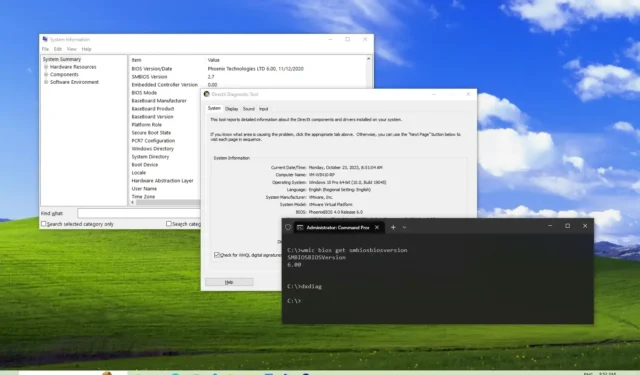
2023 年 10 月 23 日更新:在 Windows 10 上,您可以檢查 BIOS(基本輸入輸出系統)版本,以確保您擁有最新版本或確認是否需要更新,在本教程中,我將向您展示不同的更新完成任務的方法。
基本輸入輸出系統是電腦的重要組成部分,它使軟體能夠與硬體進行互動。簡而言之,BIOS 指示系統執行啟動等各種基本功能的步驟,並且還查找和配置硬件,例如處理器、記憶體、硬碟等。
通常,BIOS 不會定期接收更新。但是,有時製造商(例如戴爾、聯想、華碩等)可能需要推出修補程式來修復錯誤或安全漏洞、提高系統穩定性或在 Windows 10 裝置上啟用新功能。
在本教程中,我將向您展示檢查運行 Windows 10 的電腦上安裝的 BIOS 版本的步驟以及安裝較新更新所需執行的操作。
檢查 Windows 10 上的 BIOS 版本
在Windows 10上,您可以透過系統資訊、命令提示字元和DirectX診斷工具檢查基本輸入輸出系統的版本,而無需重新啟動電腦並開啟主機板的韌體。就是這樣。
1. 系統訊息
若要檢查 Windows 10 上的 BIOS 版本,請使用下列步驟:
-
在 Windows 10 上開啟「開始」。
-
搜尋「系統資訊」,然後按一下頂部結果以開啟該應用程式。
快速提示:或者,您可以使用「Windows 鍵 + R」鍵盤快速鍵開啟「執行」指令,輸入msinfo32,然後按一下「確定」開啟「系統資訊」。
-
在「系統摘要」部分下,尋找BIOS 版本/日期,它會告訴您版本號、製造商和安裝日期。
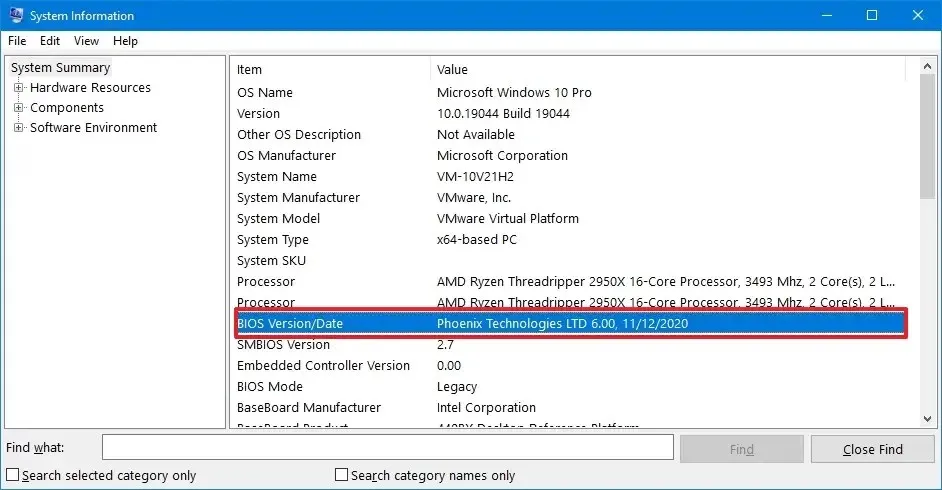
2. 命令提示符
若要透過命令提示字元檢查 BIOS 版本,請使用下列步驟:
-
打開開始。
-
搜尋命令提示字元並點擊頂部結果以開啟應用程式。
-
鍵入以下指令確認 BIOS 版本並按Enter:
wmic bios get smbiosbiosversion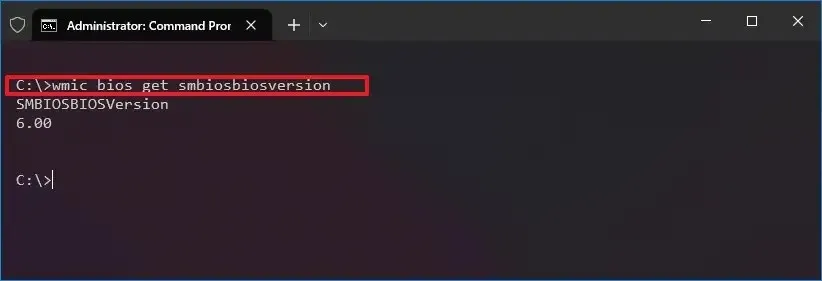
3.DirectX診斷工具
若要透過 DirectX 診斷工具檢查 BIOS 版本,請使用下列步驟:
-
打開開始。
-
搜尋dxdiag並點擊頂部結果以開啟 DirectX 診斷工具。
-
在「系統資訊」部分下的「系統」標籤中檢查 BIOS 版本。
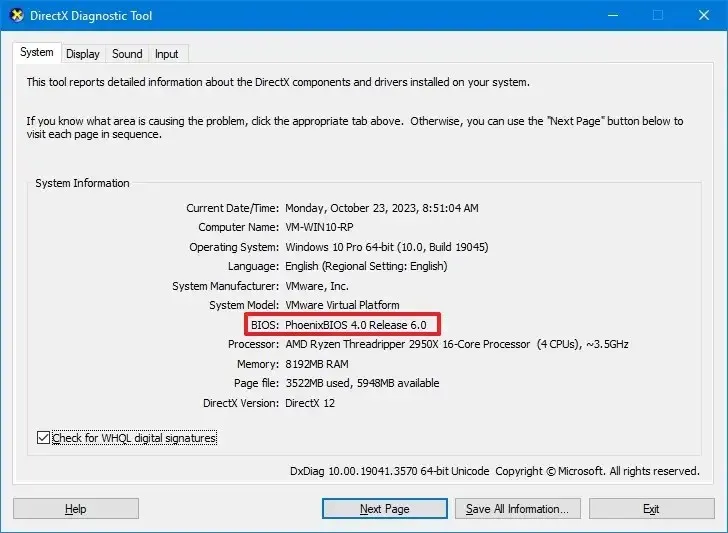
完成這些步驟後,Windows 10 將提供 BIOS 的版本號,而無需存取主機板的韌體。此外,您現在可以使用此資訊檢查製造商支援網站,以確認是否有更新的 BIOS 更新可用。
在 Windows 10 上更新 BIOS
BIOS 是那些從未包含簡單更新機制的元件之一。您可以透過檢查製造商支援網站上的「系統製造商」和「系統型號」 資訊來確定您的電腦是否有可用的更新。
通常,在製造商支援網站上,您需要找到主機板的頁面(或戴爾或惠普等品牌裝置的裝置型號)的頁面,然後檢查包含有關 BIOS 更新資訊的部分。在我的範例中,華擎 X570 主機板有可用的 BIOS 更新。
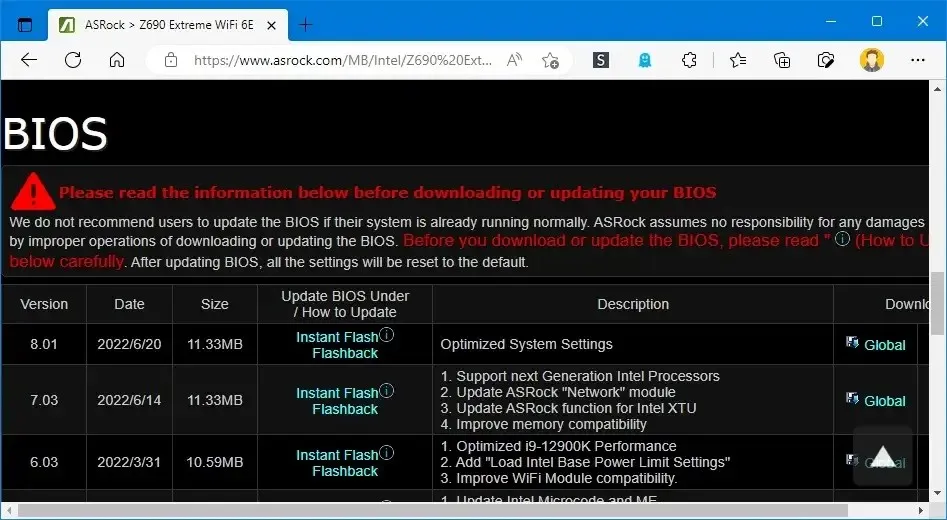
在該頁面上,您將看到下載更新的連結以及更新此特定主機板的 BIOS 的具體說明的連結。
如果有新的更新,請根據您電腦上安裝的版本檢查最新版本。如果版本高於您所擁有的版本,您可以下載更新。
安裝新的 BIOS 更新並不需要一套可在每台電腦上使用的步驟。這些說明始終會因製造商甚至設備型號而異。因此,請嚴格按照設備製造商支援網站上的步驟進行操作。
通常,您只需雙擊可執行 (.exe) 檔案並按照螢幕上的指示操作即可。但是,在更新到新版本之前,請關閉所有正在運行的應用程序,如果您使用筆記型電腦工作,請將其插入電源。雖然更新系統 BIOS 通常是安全的,但如果設備斷電或您幹擾該過程,則可能會導致系統故障。
有時,您需要下載 ROM 檔案並將其儲存到 USB 隨身碟上。然後,您需要在 BIOS 中啟動計算機,並且在此環境中,您可以使用可用的工具啟動 BIOS 更新程序。
也可以透過某些主機板上提供的專用按鈕和 USB 方法回滾到 BIOS 的先前版本。但是,您可能需要向製造商諮詢具體說明。
需要注意的是,「BIOS」與「UEFI」(統一可擴充韌體介面)不同。它們執行相同的功能,但並不相同。UEFI 是較新設備上可用的系統,它取代了 BIOS,以克服舊技術的許多限制。製造商還可以使用Windows Update更有效地更新,甚至自動更新。
2023 年 10 月 23 日更新:本教學已更新以確保準確性並添加新說明。



發佈留言